PCI Geomatica는 영상의 기하해석, 정사영상 제작, 수치도화 같은 작업을 할 수 있는 S/W이다.
위성영상의 정사보정, Pan-Sharpen을 하기 위한 과정을 정리했다.
Pan-Sharpen이란 위성영상 촬영 시 R, G, B, Nir 밴드가 Panchromatic 밴드보다 4배 정도 해상도가 낮기 때문에 Panchromatic 밴드를 이용해 해상도를 높여주는 것을 의미한다.
즉, <저해상도 컬러 영상 + 고해상도 흑백 영상 = 고해상도 컬러 영상>인 것이다.
PCI Geomatica에서 Pan-Sharpen은 FOCUS tool을 이용해서 작업하게 된다.
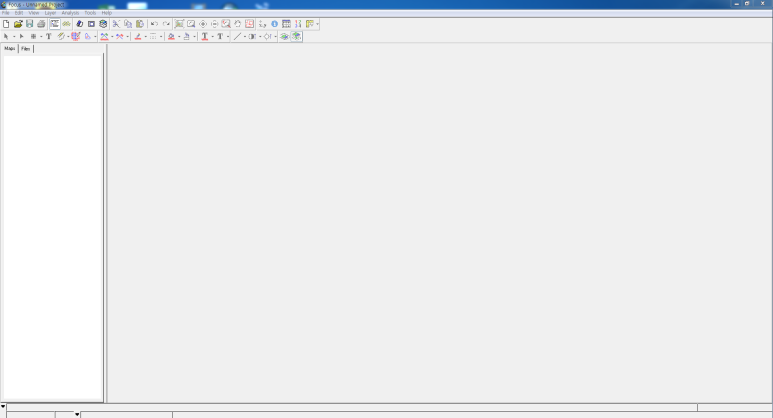
여기서 Transfer Layers 라는 기능을 이용해서 R 밴드에 G, B 밴드를 추가하여 준다.
RGB 영상을 제작하면 1차 작업이 완료 된 것이다.

최종 output 영상에서 Nir 밴드를 포함한 영상을 만들고 싶다면, RGB 다음 Nir 밴드를 추가하여 4개 밴드 영상을 제작하면 된다.
다음은 Pan-Sharpen을 수행하는 과정이다.
Pan-Sharpen은 Algorithm Librarian 에서 PANSHARP : Automatic Image F 를 찾아 열어준다.
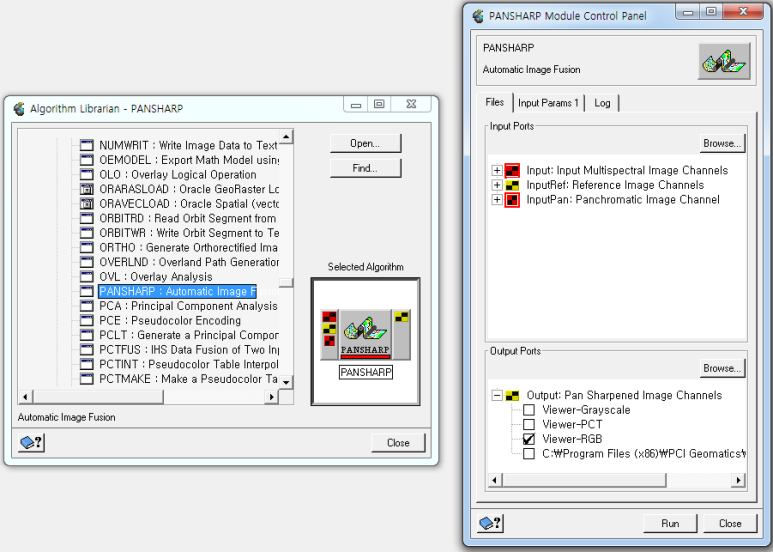
Pan-Sharpen module에 보면, Input Ports에 가장 위에는 RGB 영상을, Reference 영상에는 Nir 밴드를, Panchromatic에는 Panchromatic 밴드를 입력하여 준다.
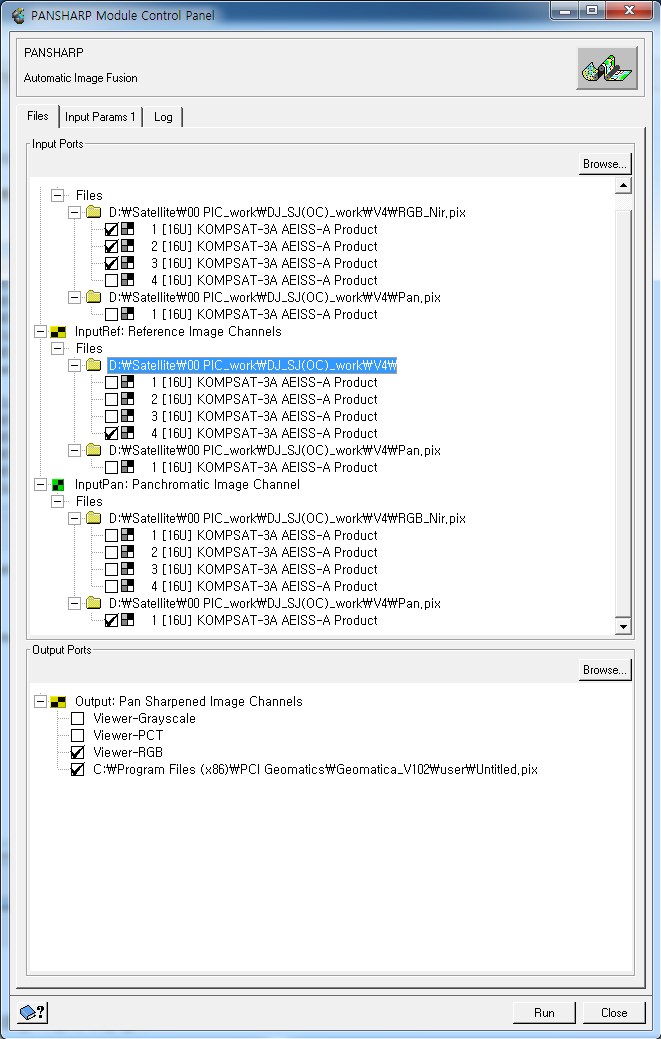
그리고, 경로를 지정해 주면 끝!!
이때, RGBNir 로 4개 밴드 영상을 만들고 싶다면, Multispectral Image Channels에 RGB와 Nir 밴드 모두 입력하면 된다.
'댕국쓰 공부 > SW 사용법 & 리뷰' 카테고리의 다른 글
| QGIS 사용법 - shp 데이터 속성으로 표현하기 (0) | 2023.02.08 |
|---|---|
| Global Mapper 사용법 - 좌표변환 하기 (0) | 2023.02.08 |
| Agisoft Photoscan 사용법 - Multispectral 영상 처리 (0) | 2023.02.03 |
| Agisoft Photoscan 사용법 - 드론영상처리 (0) | 2023.02.03 |
| Pix4D Mapper 사용법 - 드론영상처리 (0) | 2023.02.03 |